Bạn thấy một bức ảnh tuyệt đẹp trên Instagram và muốn tải về để làm hình nền, chia sẻ với bạn bè hay chỉ đơn giản là lưu trữ làm kỷ niệm nhưng không biết làm thế nào? Trong bài viết Tin tức này, TCC & Partners – Digital Marketing Agency sẽ chia sẻ chi tiết cách lưu ảnh trên Instagram nhanh chóng, an toàn và đảm bảo chất lượng hình ảnh, giúp bạn dễ dàng lưu trữ khoảnh khắc yêu thích.
Cách lưu ảnh trên Instagram về điện thoại dễ dàng
Việc lưu ảnh trên Instagram về điện thoại giúp bạn dễ dàng giữ lại những khoảnh khắc đẹp và chia sẻ chúng bất cứ lúc nào. Với vài thao tác đơn giản, bạn hoàn toàn có thể tải ảnh trực tiếp từ Instagram mà không cần dùng đến máy tính.
Cách tải ảnh từ Instagram về điện thoại bằng Instagram Download
Bạn nhìn thấy một bức ảnh cực đẹp trên Instagram nhưng không thể lưu về máy vì nền tảng này không cho phép tải trực tiếp? Đừng lo! Với Instagram Download của TCC & Partners, bạn có thể tải ảnh Instagram chỉ trong vài giây, giữ nguyên chất lượng gốc.
- Bước 1: Mở Instagram và sao chép link bài đăng chứa hình ảnh bạn muốn tải.
- Bước 2: Truy cập công cụ Instagram Download của TCC & Partners, sau đó dán link vào ô nhập.
- Bước 3: Nhấn Download, hệ thống sẽ tự động xử lý và hiển thị ảnh.
- Bước 4: Chọn Tải xuống hình ảnh để lưu về máy tính hoặc điện thoại của bạn.
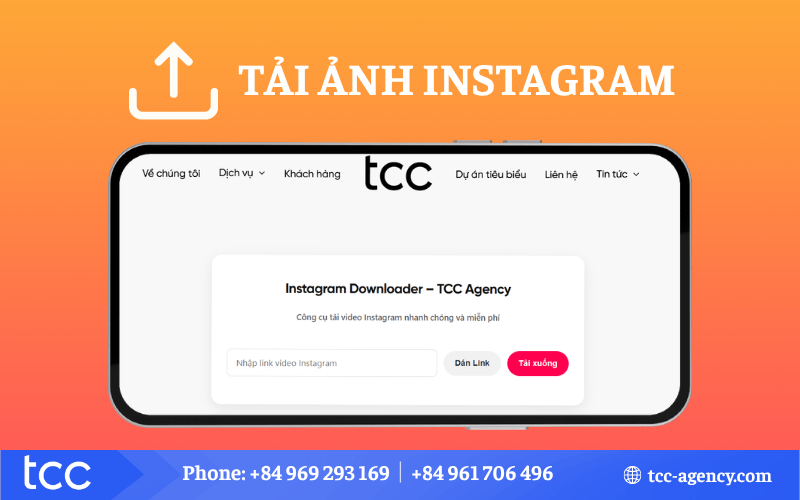
Bạn có thể tải ảnh về máy dễ dàng
Cách lưu ảnh trên Instagram về máy bằng Instasave
Instasave là một công cụ trực tuyến hữu ích, cho phép bạn tải ảnh và video từ Instagram về điện thoại một cách nhanh chóng. Bạn có thể thực hiện theo các bước đơn giản sau để lưu ảnh và video từ Instagram về máy bằng Instasave:
- Bước 1: Truy cập Instagram, chọn ảnh hoặc video muốn tải, nhấn biểu tượng ba chấm và chọn Sao chép liên kết.
- Bước 2: Truy cập vào trang web instasave.website/Instagram-photo-downloader, dán liên kết vừa sao chép, sau đó nhấn Tải xuống.
- Bước 3: Chờ hệ thống xử lý, nhấn Close và chọn Download để lưu ảnh về điện thoại của bạn.
>>> Xem thêm: Tổng hợp 10+ cách tải video trên Instagram về điện thoại
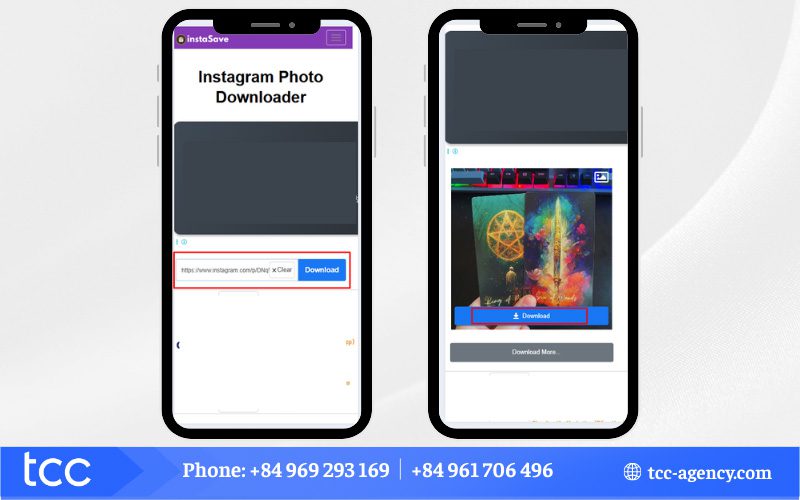
Cách lưu ảnh trên Instagram về máy bằng Instasave
Cách lưu ảnh trên Instagram về điện thoại bằng SaveFrom
SaveFrom là một công cụ tải ảnh và video trực tuyến miễn phí, cho phép bạn dễ dàng lưu nội dung từ Instagram và nhiều nền tảng khác mà không cần cài đặt phần mềm.
Để thực hiện cách lưu ảnh trên Instagram bằng SaveFrom, bạn có thể thực hiện theo những bước sau:
- Bước 1: Mở ứng dụng Instagram và tìm đến bức ảnh bạn muốn tải về máy của mình.
- Bước 2: Nhấn vào biểu tượng ba dấu chấm ở góc trên bên phải của bài viết và chọn Sao chép liên kết”(Copy link).
- Bước 3: Truy cập vào trang web SaveFrom.net sau đó bạn thực hiện dán đường dẫn vừa sao chép vào ô trống. Sau đó, nhấn nút Tải xuống (Download) và chọn tùy chọn lưu ảnh để hoàn tất.
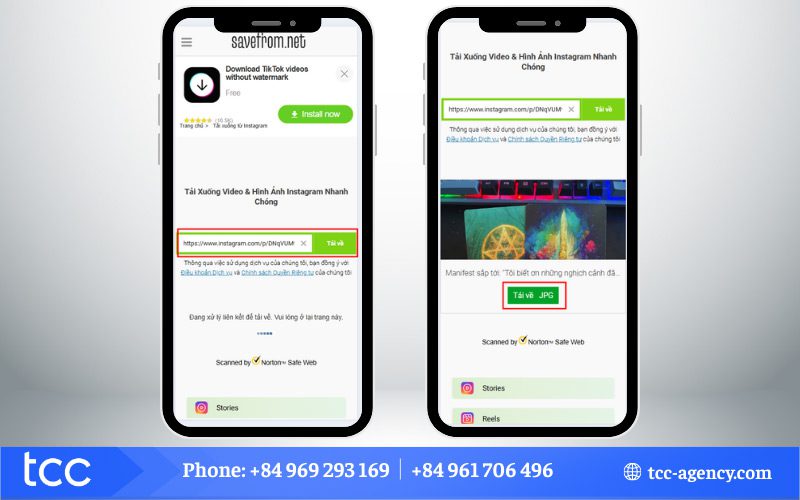
Cách lưu ảnh trên Instagram về điện thoại bằng SaveFrom
Cách lưu ảnh trên Instagram về bộ sưu tập bằng Snapinsta
Snapinsta là một công cụ trực tuyến chuyên biệt giúp người dùng tải xuống nhiều loại nội dung từ Instagram, bao gồm video, ảnh đại diện, bài đăng thông thường và Story. Để tải ảnh từ Instagram về điện thoại bằng cách này, bạn chỉ cần thực hiện theo ba bước đơn giản sau:
- Bước 1: Mở ứng dụng Instagram, tìm đến ảnh bạn muốn tải, chọn tiếp biểu tượng ba dấu chấm ở góc trên bên phải của bài đăng và chọn “Sao chép liên kết” (Copy link).
- Bước 2: Mở trình duyệt, truy cập trang snapinsta.to, dán liên kết vừa sao chép vào ô nhập, nhấn Download để tải ảnh hoặc video về smartphone.
Cách lưu ảnh trên Instagram không bị vỡ bằng Insaver
InSaver.io là công cụ trực tuyến miễn phí, hỗ trợ tải video Instagram về điện thoại hoặc máy tính nhanh chóng và an toàn. Chỉ với vài thao tác đơn giản, bạn có thể lưu bất kỳ video nào để xem offline dễ dàng.
Các bước thực hiện:
- Bước 1: Mở Instagram > chọn video muốn tải > nhấn vào dấu ba chấm (⋮) > chọn Copy link.
- Bước 2: Mở trình duyệt và vào insaver.io.
- Bước 3: Paste URL video vào ô tìm kiếm trên trang chủ > nhấn Search.
- Bước 4: Hệ thống sẽ đồng bộ video > nhấn Download để lưu về thiết bị.
Cách lưu ảnh trên Instagram về Android bằng FastSave
FastSave là ứng dụng phổ biến dành cho Android, cho phép tải nhanh ảnh và video từ Instagram về điện thoại chỉ với vài bước. Ưu điểm là giao diện trực quan, dễ dùng và hỗ trợ tải nhiều nội dung cùng lúc.
Các bước thực hiện:
- Bước 1: Vào fastsave.app để tải file APK, sau đó cài đặt trên điện thoại Android.
- Bước 2: Mở Instagram, chọn video hoặc ảnh muốn tải > nhấn ba chấm (⋮) > chọn Copy link.
- Bước 3: Ứng dụng sẽ tự động nhận diện link vừa sao chép.
- Bước 4: Nhấn Download để lưu video/ảnh về bộ nhớ điện thoại.
Lưu ảnh trên Instagram về máy với DownloadGram
DownloadGram là công cụ trực tuyến miễn phí, cho phép bạn tải ảnh, video hay cả album (carousel) từ Instagram chỉ với vài bước nhanh gọn. Công cụ này hỗ trợ lưu ảnh chất lượng cao và có thể tải nhiều nội dung cùng lúc.
Các bước thực hiện:
- Bước 1: Mở Instagram (app hoặc web), chọn ảnh muốn tải > nhấn ba chấm (⋮) > chọn Copy link.
- Bước 2: Vào downloadgram, dán link vừa sao chép vào ô nhập liệu.
- Bước 3: Nhấn Download > chọn Download Photo > ảnh sẽ được lưu về thiết bị.
>>> Xem thêm: Cách tải video trên Instagram về máy tính cực dễ, cực nhanh
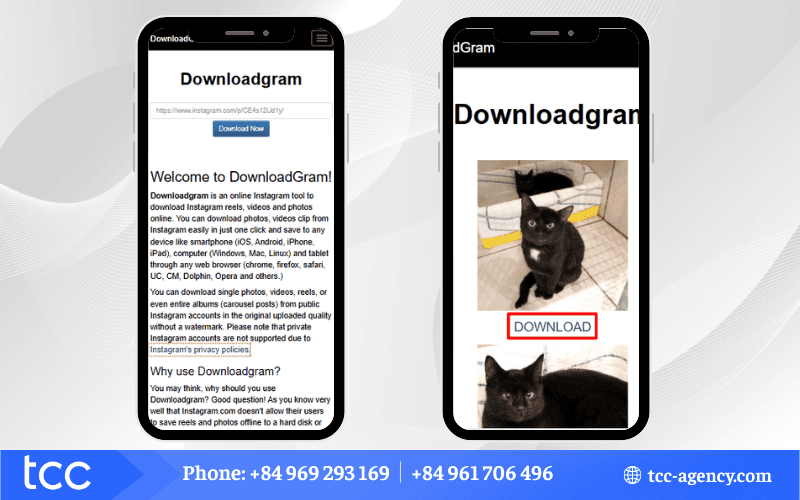
Cách lưu ảnh trên Instagram không bị vỡ bằng DownloadGram
Làm sao lưu ảnh trên Instagram bằng sssInstagram?
sssInstagram là công cụ hỗ trợ tải mọi nội dung từ Instagram như ảnh, video, Reels, carousel hay IGTV chỉ trong vài thao tác đơn giản. Ngoài ra, ứng dụng di động (chỉ có trên Android) còn cho phép tải nhanh với chất lượng cao và không dính watermark.
Các bước thực hiện:
- Bước 1: Mở Instagram (app hoặc web) > Chọn ảnh/video/Reels/IGTV muốn tải > nhấn Copy link.
- Bước 2: Truy cập sssInstagram > dán link vào ô nhập liệu > nhấn Tải xuống.
- Bước 3: Xem kết quả hiển thị > chọn nội dung cần lưu > nhấn Tải xuống để lưu vào thiết bị.
Cách lưu ảnh trên Instagram về điện thoại Samsung bằng Repost App
Repost là công cụ tiện lợi giúp bạn vừa tải ảnh/video từ Instagram vừa đăng lại (repost) dễ dàng, kèm cả caption gốc. Đây là lựa chọn phù hợp nếu bạn muốn chia sẻ lại nội dung yêu thích lên tài khoản của mình.
Các bước thực hiện:
- Bước 1: Mở Instagram > chọn bài đăng > nhấn Copy link để sao chép đường dẫn.
- Bước 2: Truy cập công cụ Repost > dán đường link vừa copy vào ô nhập liệu, hệ thống sẽ tự động lấy dữ liệu.
- Bước 3: Nhấn Download để lưu ảnh/video > nếu cần, chọn Copy caption để sao chép nội dung mô tả.
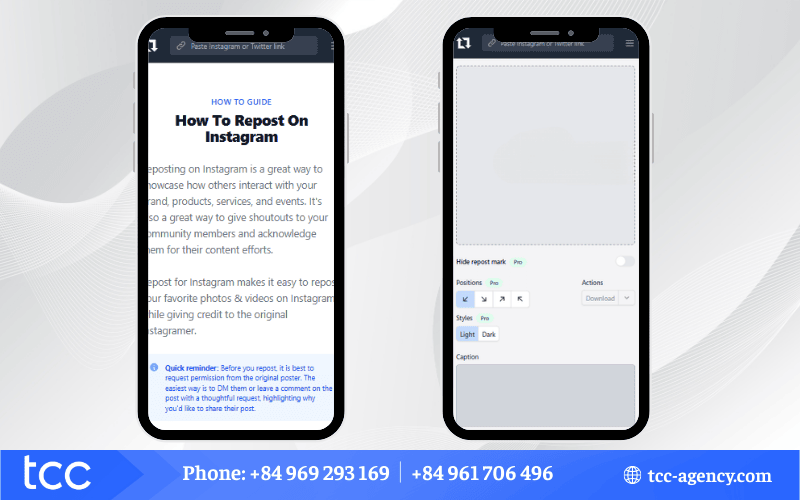
Cách lưu ảnh trên Instagram trên máy tính bằng Repost App
Cách lưu ảnh trên Instagram về máy tính dễ dàng
Không chỉ trên điện thoại, bạn cũng có thể lưu ảnh Instagram trực tiếp về máy tính một cách nhanh chóng. Với sự hỗ trợ của các công cụ trực tuyến và vài thao tác đơn giản, việc tải ảnh chất lượng cao từ Instagram sẽ trở nên thuận tiện hơn bao giờ hết.
Cách lưu ảnh trên Instagram về máy bằng phím F12
Việc lưu ảnh từ Instagram về máy tính giúp bạn có thể xem và chỉnh sửa hình ảnh một cách dễ dàng hơn. Một trong những phương pháp hiệu quả và nhanh chóng là sử dụng công cụ F12 – Inspect (Kiểm tra) của trình duyệt.
Dưới đây là các bước chi tiết để thực hiện cách lưu ảnh trên Instagram này:
- Bước 1: Truy cập vào tài khoản Instagram của bạn trên trình duyệt web. Di chuột đến bức ảnh bạn muốn tải, sau đó nhấn chuột phải và ấn chọn F12 (Inspect – hoặc Kiểm tra nếu trình duyệt của bạn là tiếng Việt).
- Bước 2: Khi màn hình xuất hiện một cửa sổ chứa mã HTML, bạn hãy tìm đến biểu tượng mũi tên ngang nằm bên cạnh dòng code được tô sáng. Biểu tượng này thường nằm ngay dưới dòng code được đánh dấu màu xanh, đại diện cho file hình ảnh.
- Bước 3: Một đường link hình ảnh sẽ xuất hiện. Nhấp chuột phải vào đường link đó và chọn Open in new tab (Mở trong tab mới).
- Bước 4: Một tab mới sẽ hiện ra chứa hình ảnh ở kích thước đầy đủ. Bạn chỉ cần nhấp chuột phải vào hình ảnh đó và chọn Lưu hình ảnh thành… (Save image as…) để lưu về máy tính của mình.
>>> Xem thêm: Cách sửa lỗi Instagram không lưu được video hiệu quả nhất
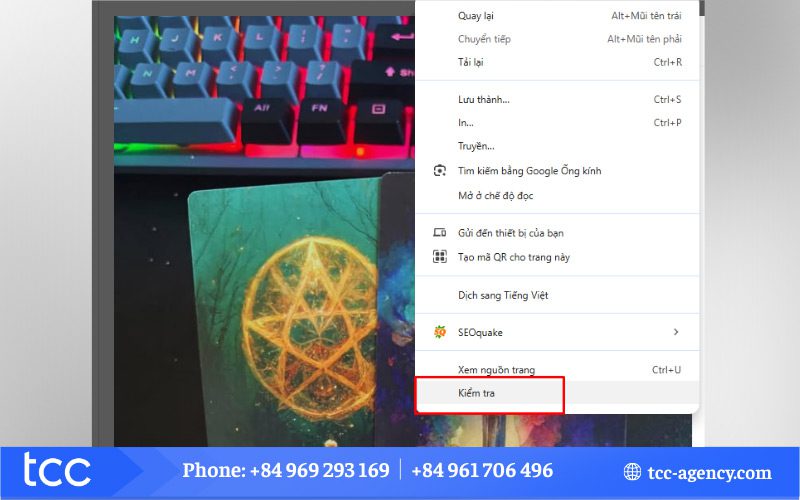
Cách lưu ảnh trên Instagram về máy bằng phím F12
Cách lưu ảnh trên Instagram về máy bằng extension Downloader for Instagram
Nếu bạn muốn một cách nhanh chóng và tiện lợi để tải ảnh từ Instagram ngay trên trình duyệt, việc sử dụng các tiện ích mở rộng (extension) là một lựa chọn tuyệt vời. Downloader for Instagram là một trong những công cụ hữu ích nhất, cho phép bạn tải ảnh và video chỉ với một cú nhấp chuột.
Các bước tải ảnh bằng Downloader for Instagram như sau:
- Bước 1: Truy cập Chrome Web Store và tìm kiếm Downloader for Instagram, sau đó cài đặt tiện ích này vào trình duyệt của bạn.
- Bước 2: Sau khi cài đặt xong, bạn chỉ cần mở bức ảnh mình muốn tải trên Instagram.
- Bước 3: Lúc này, một biểu tượng tải xuống sẽ xuất hiện ngay ở góc trái của hình ảnh. Bạn chỉ cần nhấp vào biểu tượng tải xuống, lúc này sẽ có một cửa sổ nhỏ sẽ hiện ra, bạn chỉ cần chọn “Tải xuống ảnh” để lưu hình ảnh về máy tính của mình.
Cách lưu ảnh trên Instagram về máy bằng extension Image Downloader
Image Downloader là một tiện ích mở rộng trên Chrome hỗ trợ tải ảnh từ nhiều website, trong đó có Instagram. Với công cụ này, bạn có thể dễ dàng lưu ảnh về máy tính chỉ bằng vài cú nhấp chuột và tùy chỉnh thiết lập tải xuống theo nhu cầu.
Các bước thực hiện:
- Bước 1: Truy cập Chrome Web Store, tìm và cài đặt tiện ích Image Downloader.
- Bước 2: Mở Instagram trên trình duyệt và chọn ảnh cần lưu.
- Bước 3: Nhấn vào biểu tượng Image Downloader trên thanh công cụ trình duyệt > chọn ảnh > bấm Download để lưu về máy tính.
Một số lưu ý quan trọng khi lưu ảnh Instagram về thiết bị
Khi tải ảnh từ Instagram về điện thoại hay máy tính, bạn nên chú ý đến vấn đề bản quyền, bảo mật và chất lượng hình ảnh để tránh rủi ro và tôn trọng quyền lợi của tác giả. Dưới đây là một số lưu ý quan trọng giúp bạn sử dụng hình ảnh an toàn và hiệu quả:
- Tôn trọng bản quyền: Mọi hình ảnh trên Instagram đều thuộc quyền sở hữu của người đăng tải. Hãy chỉ tải và lưu trữ ảnh cho mục đích cá nhân, không sử dụng vào hoạt động thương mại nếu chưa được sự đồng ý của tác giả.
- Đảm bảo an toàn tài khoản: Khi dùng công cụ hoặc website của bên thứ ba để tải ảnh, hạn chế cung cấp thông tin đăng nhập Instagram. Hãy ưu tiên các nền tảng đáng tin cậy và được nhiều người dùng đánh giá cao.
- Giữ chất lượng hình ảnh: Chọn phương pháp tải ảnh phù hợp để đảm bảo ảnh giữ được độ nét. Với nhu cầu in ấn hoặc sử dụng chất lượng cao, nên tải ảnh trực tiếp hoặc dùng tiện ích mở rộng chuyên dụng.
>>> Xem thêm: 10+ cách tải video trên Instagram có nhạc dễ dàng, đơn giản
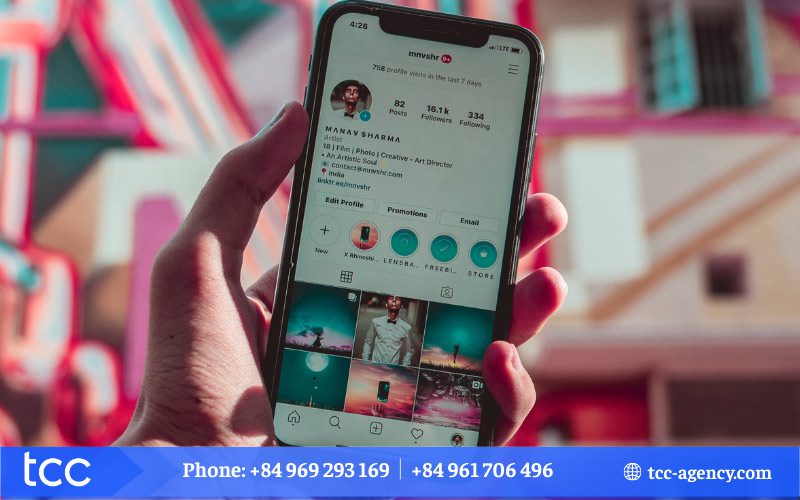
Lưu ý tôn trọng bản quyền khi bạn muốn tải ảnh từ Instagram
Câu hỏi thường gặp về cách lưu ảnh trên Instagram
Có cách lưu ảnh trên Instagram mà không cần ứng dụng không?
Vẫn có thể thực hiện cách lưu ảnh trên Instagram mà không cần cài thêm ứng dụng nào. Với người dùng phổ thông, việc chụp màn hình cũng là một lựa chọn đơn giản và nhanh chóng.
Có ứng dụng khác để lưu ảnh trên Instagram không?
Hiện nay vẫn có nhiều phần mềm hỗ trợ lưu ảnh trên Instagram, nhưng không phải công cụ nào cũng tối ưu. Những phương pháp đã được giới thiệu trong bài là lựa chọn phù hợp nhất hiện nay nhờ vào tính ổn định, dễ sử dụng và hiệu quả thực tế khi thao tác.
Cách lưu ảnh trên Instagram giữ nguyên chất lượng gốc?
Để hình ảnh không bị giảm chất lượng khi tải về, bạn nên ưu tiên chọn tùy chọn tải ảnh có độ phân giải cao nếu công cụ hỗ trợ. Ngoài ra, đảm bảo kết nối mạng ổn định cũng góp phần giúp quá trình lưu ảnh diễn ra trọn vẹn, không xảy ra lỗi làm ảnh bị mờ.
Qua bài viết này, hy vọng bạn đã nắm được những cách lưu ảnh trên Instagram về máy tính và điện thoại một cách dễ dàng và nhanh chóng nhất. Dù là sử dụng các công cụ trực tuyến hay tiện ích mở rộng, việc lưu giữ những khoảnh khắc đẹp từ Instagram giờ đây đã không còn là vấn đề. Hãy áp dụng những thủ thuật mà TCC đã chia sẻ để tải về những bức ảnh yêu thích, phục vụ cho mục đích cá nhân của bạn.
ĐĂNG KÝ ĐỂ LẠI THÔNG TIN NHẬN TƯ VẤN NGAY TẠI ĐÂY



